第章MATLAB与excel数据连结及绘图概要
如何将Excel中的数据导入MATLAB并在MATLAB中画出图像
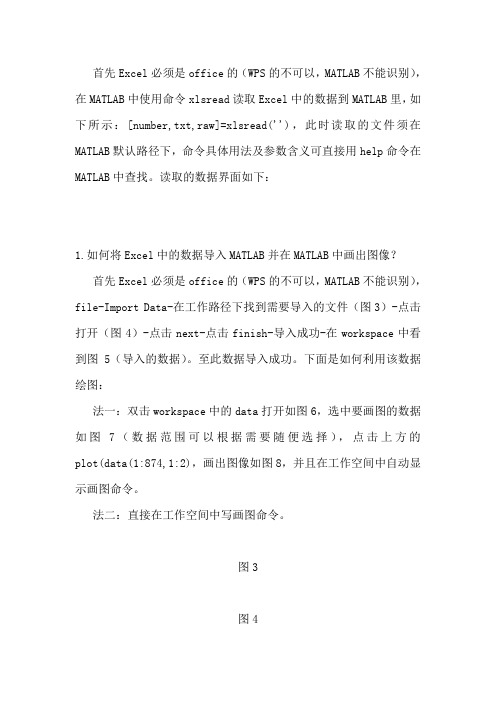
首先Excel必须是office的(WPS的不可以,MATLAB不能识别),在MATLAB中使用命令xlsread读取Excel中的数据到MATLAB里,如下所示:[number,txt,raw]=xlsread(''),此时读取的文件须在MATLAB默认路径下,命令具体用法及参数含义可直接用help命令在MATLAB中查找。
读取的数据界面如下:
1.如何将Excel中的数据导入MATLAB并在MATLAB中画出图像?
首先Excel必须是office的(WPS的不可以,MATLAB不能识别),file-Import Data-在工作路径下找到需要导入的文件(图3)-点击打开(图4)-点击next-点击finish-导入成功-在workspace中看到图5(导入的数据)。
至此数据导入成功。
下面是如何利用该数据绘图:
法一:双击workspace中的data打开如图6,选中要画图的数据如图7(数据范围可以根据需要随便选择),点击上方的plot(data(1:874,1:2),画出图像如图8,并且在工作空间中自动显示画图命令。
法二:直接在工作空间中写画图命令。
图3
图4
图5图6图7图8。
如何将Excel中的数据导入MATLAB并在MATLAB中画出图象

1.如何将Excel中的数据在MATLAB界面下显示出来:
首先Excel必须是office的(WPS的不可以,MATLAB不能识别),在MATLAB中使用命令xlsread读取Excel中的数据到MATLAB里,如下所示:[number,txt,raw]=xlsread('noise.xlsx'),此
时读取的文件须在MATLAB默认路径下,命令具体用法及参数含
义可直接用help命令在MATLAB中查找。
读取的数据界面如下:
2.如何将Excel中的数据导入MATLAB并在MATLAB中画出图像?
首先Excel必须是office的(WPS的不可以,MATLAB不能识
别),file-Import Data-在工作路径下找到需要导入的文件(图3)-点击打开(图4)-点击next-点击finish-导入成功-在workspace中看到图5(导入的数据)。
至此数据导入成功。
下面是如何利用该数据绘图:
法一:双击workspace中的data打开如图6,选中要画图的数据如图7(数据范围可以根据需要随便选择),点击上方的
plot(data(1:874,1:2),画出图像如图8,并且在工作空间中自动显示画图命令。
法二:直接在工作空间中写画图命令。
图3
图4
图5
图6
图7
图8。
如何将Excel中的数据导入MATLAB并在MATLAB中画出图像
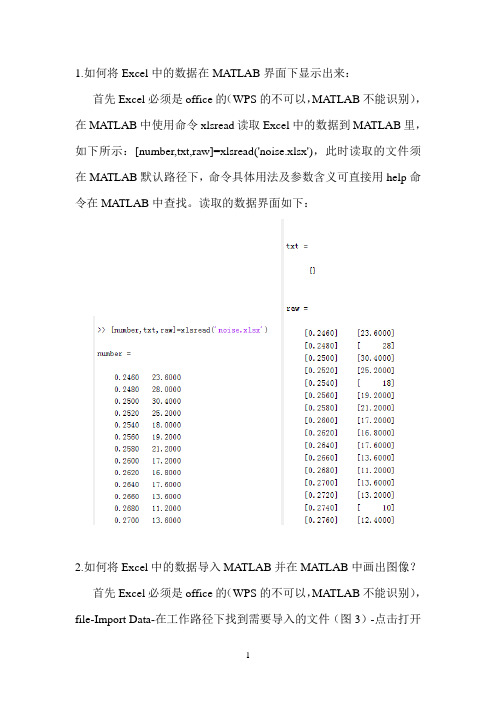
1.如何将Excel中的数据在MATLAB界面下显示出来:
首先Excel必须是office的(WPS的不可以,MATLAB不能识别),在MATLAB中使用命令xlsread读取Excel中的数据到MATLAB里,如下所示:[number,txt,raw]=xlsread('noise.xlsx'),此时读取的文件须在MATLAB默认路径下,命令具体用法及参数含义可直接用help命令在MATLAB中查找。
读取的数据界面如下:
2.如何将Excel中的数据导入MATLAB并在MATLAB中画出图像?
首先Excel必须是office的(WPS的不可以,MATLAB不能识别),file-Import Data-在工作路径下找到需要导入的文件(图3)-点击打开
(图4)-点击next-点击finish-导入成功-在workspace中看到图5(导入的数据)。
至此数据导入成功。
下面是如何利用该数据绘图:法一:双击workspace中的data打开如图6,选中要画图的数据如图7(数据范围可以根据需要随便选择),点击上方的plot(data(1:874,1:2),画出图像如图8,并且在工作空间中自动显示画图命令。
法二:直接在工作空间中写画图命令。
图3
图4
图5
图6
图7
图8。
如何将Excel中的数据导入MATLAB并在MATLAB中画出图像
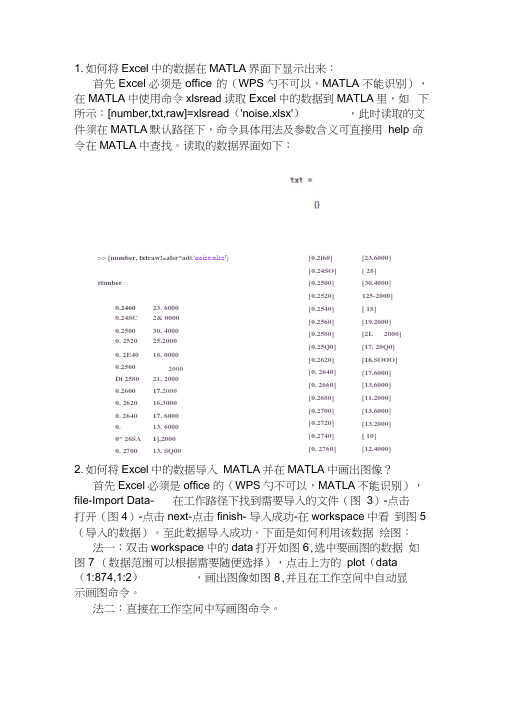
1. 如何将Excel中的数据在MATLA界面下显示出来:首先Excel必须是office 的(WPS勺不可以,MATLA不能识别),在MATLA中使用命令xlsread读取Excel中的数据到MATLA里,如下所示:[number,txt,raw]=xlsread('noise.xlsx'),此时读取的文件须在MATLA默认路径下,命令具体用法及参数含义可直接用help 命令在MATLA中查找。
读取的数据界面如下:[0.2i60][0.24SO][0.2500][0.2520][0.2540][0.2560][0.2580][0.25Q0][0.2620][0. 2640][0. 2660][0.2680][0.2700][0.2720][0.2740][0. 2760][23.6000][ 28][30.4000]125-2000][ 18][19.2000][2L 2000][17. 20Q0][16.SOOO][17.6000][13.6000][11.2000][13.6000][13.2000][ 10][12.4000]2. 如何将Excel中的数据导入MATLA并在MATLA中画出图像?首先Excel必须是office 的(WPS勺不可以,MATLA不能识别),file-Import Data- 在工作路径下找到需要导入的文件(图3)-点击打开(图4)-点击next-点击finish- 导入成功-在workspace中看到图5 (导入的数据)。
至此数据导入成功。
下面是如何利用该数据绘图:法一:双击workspace中的data打开如图6,选中要画图的数据如图7 (数据范围可以根据需要随便选择),点击上方的plot(data(1:874,1:2),画出图像如图8,并且在工作空间中自动显示画图命令。
法二:直接在工作空间中写画图命令。
>> [number, txt raw!=zlsr*ad C noise.xlsz J)riunber 二0.246023. 60000.24SC 2& 00000.2500 30. 40000. 2520 25.20000. 2E40 18. 00000.2560 2000Di 2580 21. 20000.2600 17.20000. 2620 16.30000. 2640 17. 60000. 13. 60000* 26SA 1],20000. 2700 13. SQ00Import Data査找范圉(X):库计算机网貉名称'悸改日期,,noise.rriat2014/3/1S 19:181^gnoisenKlsx2014/3/1& 19:01I HKTIAB ▼> ®文件名曲):iriOL XISX文件类型⑴;Recognized Filww取消 |JJWorkspace圄■鱼1鲂I^Lr Select data ...〒Name *田[甌Value<874x2 double* rrrCommand Window■+* □ ? X>> plol (datadia?^ I. = 2), J DisplayMafte J p J dataCl;874? 1;2)a ? J YDataSource 1/ data(i:B74? 1:2^ ) .f igurt (ecf)九—K —图81 f 4New to MATLAB? Watch thi$ Sdg see 口旳口轧 or read Getting 5t^rt 亡cLNew Parallel D”ktq 因❼Ctirrent F file Edit 0ew Ins-ert lo&ls Desktop Window Help□ U 矗B |輿耳U 物穏摇TO □囲I ■口IXCommaHd Window。
第四讲 MATLAB与EXCEL数据交互
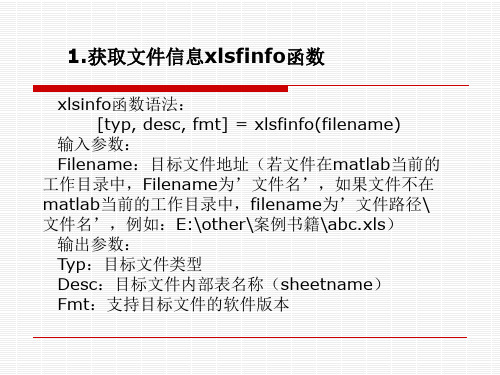
2 读取数据xlsread函数
xlsread函数语法 1.[ data,textdate]= xlsread(filename) 输入参数: Filename:目标文件地址(若文件在matlab当前 的工作目录中,Filename为’文件名’,如果文件 不在matlab当前的工作目录中,filename为’文件 路径\文件名’) 输出参数: Data: 数值数据 Textdate: 文字数据
2.data= xlsread(filename, sheet, raቤተ መጻሕፍቲ ባይዱge) 输入参数:
Filename:目标文件地址(若文件在matlab当前的 工作目录中,Filename为’文件名’,如果文件 不在matlab当前的工作目录中,filename为’文 件路径\文件名’)
Sheet:数据表名称,例如excel默认表名称sheet1。 Range:数据所在位置,例如A1,B13等 输出参数:
4.3 Excel2007加载与使用宏 加载方法: 点击excel的office按钮点击excel选项在加载项中 点击 转到见下图
浏览(matlab的安装路径)toolbox文件夹 exlink文件夹 excllink.xla文件(打开)
使用方法: excel2007加载项下可以发现exlink相关的按钮, 具体使用方法与exlink在excel2003中的使用方 法一样。
目录
中,filename为’文件路径\文件名’); M: 写入excel中的数据,M存储数据的变量名称; Sheet: 写入excel中的sheet名称( 可选,若空默认sheet1); Range:写入excel中的单元格区域(可选,若空默认’A1’); 输出参数: status: 写入状态 “1”表示写入成功“0”表示写入失败 message: 若失败,则显现失败信息
excel和matlab链接
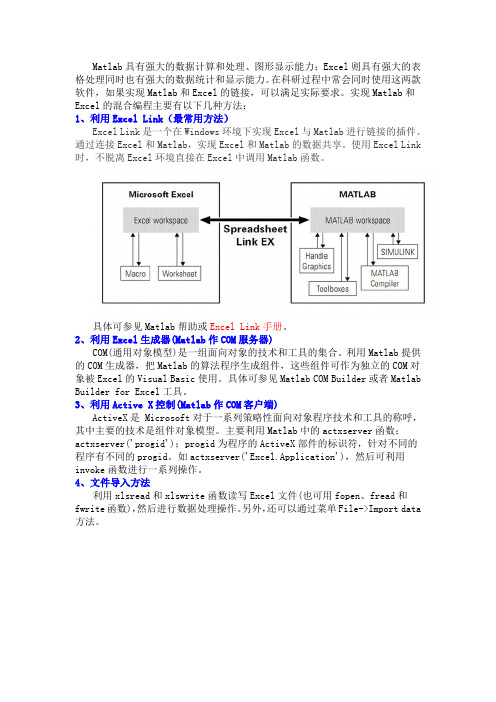
Matlab具有强大的数据计算和处理、图形显示能力;Excel则具有强大的表格处理同时也有强大的数据统计和显示能力。
在科研过程中常会同时使用这两款软件,如果实现Matlab和Excel的链接,可以满足实际要求。
实现Matlab和Excel的混合编程主要有以下几种方法:1、利用Excel Link(最常用方法)Excel Link是一个在Windows环境下实现Excel与Matlab进行链接的插件。
通过连接Excel和Matlab,实现Excel和Matlab的数据共享。
使用Excel Link 时,不脱离Excel环境直接在Excel中调用Matlab函数。
具体可参见Matlab帮助或Excel Link手册。
2、利用Excel生成器(Matlab作COM服务器)COM(通用对象模型)是一组面向对象的技术和工具的集合。
利用Matlab提供的COM生成器,把Matlab的算法程序生成组件,这些组件可作为独立的COM对象被Excel的Visual Basic使用。
具体可参见Matlab COM Builder或者Matlab Builder for Excel工具。
3、利用Active X控制(Matlab作COM客户端)ActiveX是 Microsoft对于一系列策略性面向对象程序技术和工具的称呼,其中主要的技术是组件对象模型。
主要利用Matlab中的actxserver函数:actxserver('progid');progid为程序的ActiveX部件的标识符,针对不同的程序有不同的progid。
如actxserver('Excel.Application'),然后可利用invoke函数进行一系列操作。
4、文件导入方法利用xlsread和xlswrite函数读写Excel文件(也可用fopen、fread和fwrite函数),然后进行数据处理操作。
另外,还可以通过菜单File->Import data 方法。
matlab与excel

8.[num, txt]= xlsread(filename, …) 返回数字矩阵 num 和文本数据 txt. txt 是一个元胞数组,如同例 7.1-1 中的 textdata,txt 中与数字对应 位置的元胞为空字符串( '')。 9.[num, txt, raw] = xlsread(filename, …) num 和 txt 的解释同上,返回的 raw 为未经处理的元胞数组,既包含数字,又包含文本数据。
第 7 章 MATLAB 与 Excel 文件的数据交换
郑志勇 (),谢中华 Excel 是一款非常优秀的通用表格软件,在学习、工作与科研中大量的数据可能都是以 Excel 表格的 方式存储的。如何利用 matlab 强大的数值计算功能处理 Excel 中的数据,首要解决的问题就是如何将 Excel 中的数据导入到 matlab 中或将 matlab 数值计算的结果转存入 Excel 中?为此,本章主要介绍以界面 操作方式(数据导入向导)、函数方式和 exlink 宏方式实现 matlab 与 Excel 的数据交互。
>> data data = 1 2 3 4 5 … >> textdata textdata = 60101 60101 60101 60101 60101 6010101 6010102 6010103 6010104 6010105 NaN NaN NaN NaN NaN 0 0 0 0 0 63 73 0 82 80 63 73 0 82 80 % 查看导入的变量 data
7.1 利用数据导入向导导入 Excel 文件
可以利用数据导入向导把 Excel 文件中的数据导入到 MATLAB 工作空间,步骤与 6.2.1 节相同。 【例 7.1-1】把 Excel 文件 examp71_1.xls 中的数据导入到 MATLAB 工作空间。examp71_1.xls 中的数 据格式如图 7.1-1 所示。
第3章 MATLAB与Excel文件的数据交换
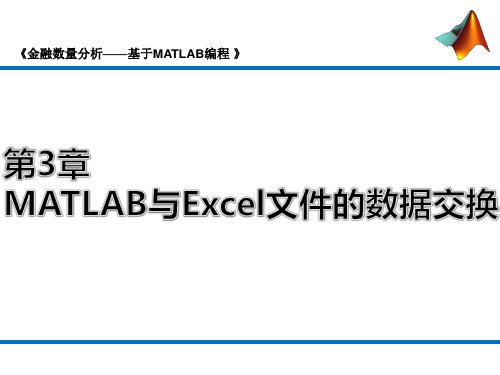
3.2.3
写入数据函数xlswrite
MATLAB往Excel中写入数据的函数为xlswrite。 xlswrite函数语法: [status, message] = xlswrite (filename, M, sheet, range) %status=1时说明写入成果,0时写入失败。
测试函数M文件CaseXlsWrite.m如下:
《金融数量分析——基于MATLAB编程 》
3.1 案例背景
Excel是一款非常优秀的通用表格软件,在学习、工作与科研中 大量的数据可能都是以Excel表格的方式存储的。Excel在矩阵计算、 数据拟合与优化算法等方面的功能尚不足,Excel与MATLAB相结合 是处理复杂数据问题的有效方法。 如何利用MATLAB强大的数值计算功能处理Excel中的数据,首 要解决的问题就是如何将Excel中的数据导入MATLAB中或将 MATLAB数值计算的结果转存入Excel中。 本章主要介绍以函数方式与Exlink宏的两种方法实现MATLAB与 Excel的数据交互。
%数据位置为excel.xls文件 表1 位置为B3:B14的列数据 Hs300Price=xlsread(‘funddata.xls', 1, 'B3:B14') %或 Hs300Price=xlsread(‘funddata.xls’, ‘Sheet1', 'B3:B14') Hs300Vol=xlsread(‘funddata.xls', 1, 'C3:C14') %数据位置为excel.xls文件 表1 位置为C3:C14的列数据
3. 4.2
多个文件的读取和写入
在实际的项目编程中,很多时候遇到从很多文件中读取数据,若逐个文件 进行手工操作不仅身心疲惫,而且容易出错。例如,指数成分股与权重数据每 天一个Excel文件,文件名为: 000016weightnextday20100104.xls,000016weightnextday20110630.xls,…, 000016weightnextday20120104.xls等,程序化读取的关键是将文件名自动化。
如何将matlab中的数据导入excel的方法
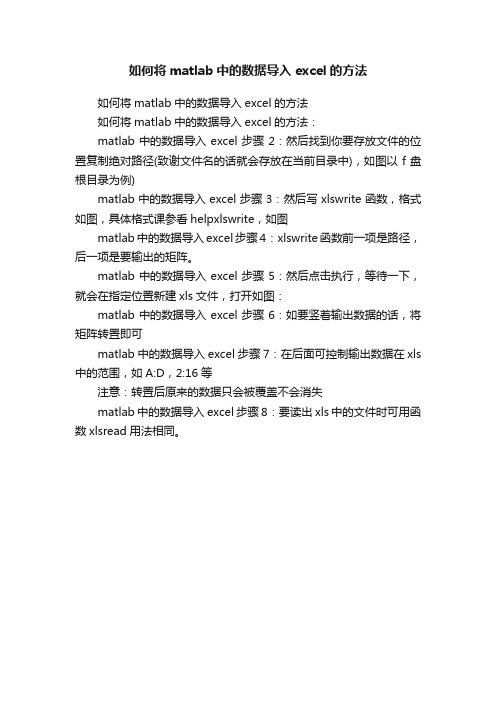
如何将matlab中的数据导入excel的方法
如何将matlab中的数据导入excel的方法
如何将matlab中的数据导入excel的方法:
matlab中的数据导入excel步骤2:然后找到你要存放文件的位置复制绝对路径(致谢文件名的话就会存放在当前目录中),如图以f盘根目录为例)
matlab中的数据导入excel步骤3:然后写xlswrite函数,格式如图,具体格式课参看helpxlswrite,如图
matlab中的数据导入excel步骤4:xlswrite函数前一项是路径,后一项是要输出的矩阵。
matlab中的数据导入excel步骤5:然后点击执行,等待一下,就会在指定位置新建xls文件,打开如图:
matlab中的数据导入excel步骤6:如要竖着输出数据的话,将矩阵转置即可
matlab中的数据导入excel步骤7:在后面可控制输出数据在xls 中的范围,如A:D,2:16等
注意:转置后原来的数据只会被覆盖不会消失
matlab中的数据导入excel步骤8:要读出xls中的文件时可用函数xlsread用法相同。
第23章 MATLAB与Word和Excel的

23.1.2
Notebook的使用环境
Notebook的功能都是通过Word软件中创建的Notebook菜 单来实现的。下面对Notebook菜单的各个菜单项进行详 细的介绍。 1.Define Input Cell 2.Define AutoInit Cell 3.Define Calc Zone 4.Undefine Cells 5.Purge Selected Output Cells 6.Group Cells 7.Ungroup Cells 8.Hide Cell Markers 9.Toggle Graph Output for Cell
10.Evaluate Cell 11.Evaluate Calc Zone 12.Evaluate M-book 13.Evaluate Loop 14.Bring MATLAB to Front 15.Notebook Options
23.1.3
Notebook实例分析
在M-book文档中,可以使用MATLAB工作空间中的变量。 M-book文档中的函数或程序传送到MATLAB中进行执行 ,然后把结果返回给M-book文档。在使用循环或分支等配 对使用的语句时,必须将输入单元合并变为单元组,否则 程序会出错。例如,在M-book文档中,输入如下程序: for i=1:10 disp(i) end
23.1
MATLAB与Word混合使用
MATLAB软件通过Notebook可以和Word软件进行数据的 交换。微软公司的Word软件在文字处理领域应用非常的 广泛。MATLAB中的Notebook允许用户在Word中编写 程序,然后送到MATLAB软件中执行,最后将结果返回 到Word软件中。
MATLAB与excel混合使用
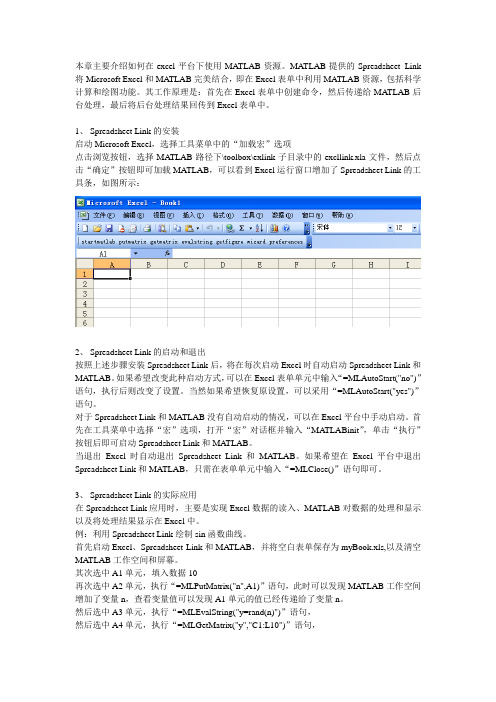
本章主要介绍如何在excel平台下使用MA TLAB资源。
MA TLAB提供的Spreadsheet Link 将Microsoft Excel和MA TLAB完美结合,即在Excel表单中利用MA TLAB资源,包括科学计算和绘图功能。
其工作原理是:首先在Excel表单中创建命令,然后传递给MA TLAB后台处理,最后将后台处理结果回传到Excel表单中。
1、Spreadsheet Link的安装启动Microsoft Excel,选择工具菜单中的“加载宏”选项点击浏览按钮,选择MA TLAB路径下\toolbox\exlink子目录中的excllink.xla文件,然后点击“确定”按钮即可加载MA TLAB,可以看到Excel运行窗口增加了Spreadsheet Link的工具条,如图所示:2、Spreadsheet Link的启动和退出按照上述步骤安装Spreadsheet Link后,将在每次启动Excel时自动启动Spreadsheet Link和MA TLAB。
如果希望改变此种启动方式,可以在Excel表单单元中输入“=MLAutoStart("no")”语句,执行后则改变了设置。
当然如果希望恢复原设置,可以采用“=MLAutoStart("yes")”语句。
对于Spreadsheet Link和MA TLAB没有自动启动的情况,可以在Excel平台中手动启动。
首先在工具菜单中选择“宏”选项,打开“宏”对话框并输入“MA TLABinit”,单击“执行”按钮后即可启动Spreadsheet Link和MA TLAB。
当退出Excel时自动退出Spreadsheet Link和MA TLAB。
如果希望在Excel平台中退出Spreadsheet Link和MA TLAB,只需在表单单元中输入“=MLClose()”语句即可。
3、Spreadsheet Link的实际应用在Spreadsheet Link应用时,主要是实现Excel数据的读入、MA TLAB对数据的处理和显示以及将处理结果显示在Excel中。
在Excel中应用MATLAB
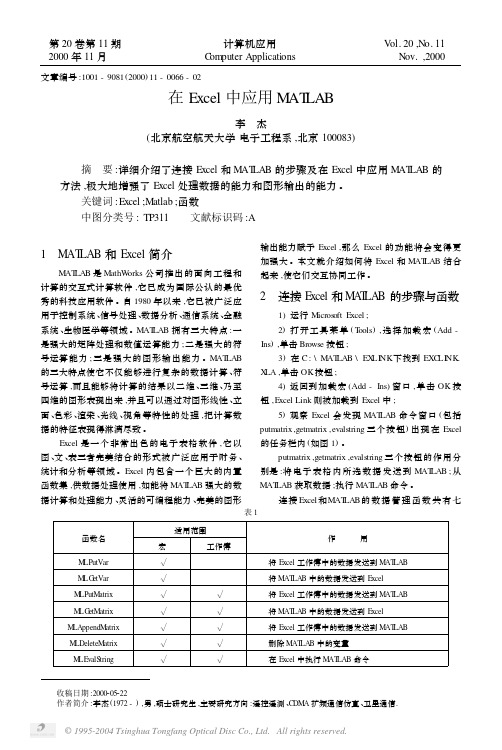
收稿日期:2000205222 作者简介:李杰(1972-),男,硕士研究生,主要研究方向:遥控遥测、CDM A 扩频通信仿真、卫星通信.文章编号:1001-9081(2000)11-0066-02在Excel 中应用M AT LAB李 杰(北京航空航天大学电子工程系,北京100083)摘 要:详细介绍了连接Excel 和M AT LAB 的步骤及在Excel 中应用M AT LAB 的方法,极大地增强了Excel 处理数据的能力和图形输出的能力。
关键词:Excel ;Matlab ;函数中图分类号:TP311 文献标识码:A1 MAT LAB 和Excel 简介M AT LAB 是MathW orks 公司推出的面向工程和计算的交互式计算软件,它已成为国际公认的最优秀的科技应用软件。
自1980年以来,它已被广泛应用于控制系统、信号处理、数据分析、通信系统、金融系统、生物医学等领域。
M AT LAB 拥有三大特点:一是强大的矩阵处理和数值运算能力;二是强大的符号运算能力;三是强大的图形输出能力。
M AT LAB 的三大特点使它不仅能够进行复杂的数据计算、符号运算,而且能够将计算的结果以二维、三维、乃至四维的图形表现出来,并且可以通过对图形线性、立面、色彩、渲染、光线、视角等特性的处理,把计算数据的特征表现得淋漓尽致。
Excel 是一个非常出色的电子表格软件,它以图、文、表三者完美结合的形式被广泛应用于财务、统计和分析等领域。
Excel 内包含一个巨大的内置函数集,供数据处理使用,如能将M AT LAB 强大的数据计算和处理能力、灵活的可编程能力、完美的图形输出能力赋予Excel ,那么Excel 的功能将会变得更加强大。
本文就介绍如何将Excel 和M AT LAB 结合起来,使它们交互协同工作。
2 连接E xcel 和M A T LA B 的步骤与函数1)运行Micros oft Excel ;2)打开工具菜单(T ools ),选择加载宏(Add -Ins ),单击Browse 按钮;3)在C :\M AT LAB \EX LI NK 下找到EXC LI NK.X LA ,单击OK 按钮;4)返回到加载宏(Add -Ins )窗口,单击OK 按钮,Excel Link 则被加载到Excel 中;5)观察Excel 会发现M AT LAB 命令窗口(包括putmatrix ,getmatrix ,evalstring 三个按钮)出现在Excel的任务栏内(如图1)。
如何将Excel中的数据导入MATLAB并在MATLAB中画出图像
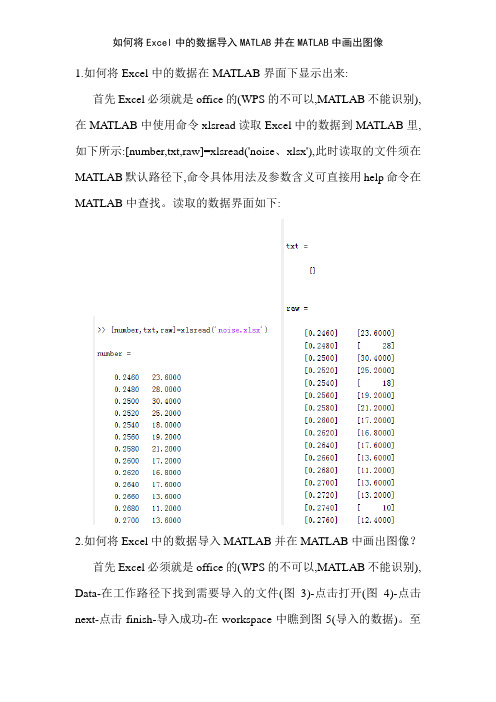
1.如何将Excel中的数据在MATLAB界面下显示出来:
首先Excel必须就是office的(WPS的不可以,MATLAB不能识别),在MATLAB中使用命令xlsread读取Excel中的数据到MATLAB里,如下所示:[number,txt,raw]=xlsread('noise、xlsx'),此时读取的文件须在MATLAB默认路径下,命令具体用法及参数含义可直接用help命令在MATLAB中查找。
读取的数据界面如下:
2.如何将Excel中的数据导入MATLAB并在MATLAB中画出图像?
首先Excel必须就是office的(WPS的不可以,MATLAB不能识别), Data-在工作路径下找到需要导入的文件(图3)-点击打开(图4)-点击next-点击finish-导入成功-在workspace中瞧到图5(导入的数据)。
至
此数据导入成功。
下面就是如何利用该数据绘图:
法一:双击workspace中的data打开如图6,选中要画图的数据如图7(数据范围可以根据需要随便选择),点击上方的plot(data(1:874,1:2),画出图像如图8,并且在工作空间中自动显示画图命令。
法二:直接在工作空间中写画图命令。
图3
图4 图5
图6
图7
图8。
MATLAB与Excel文件的数据交换
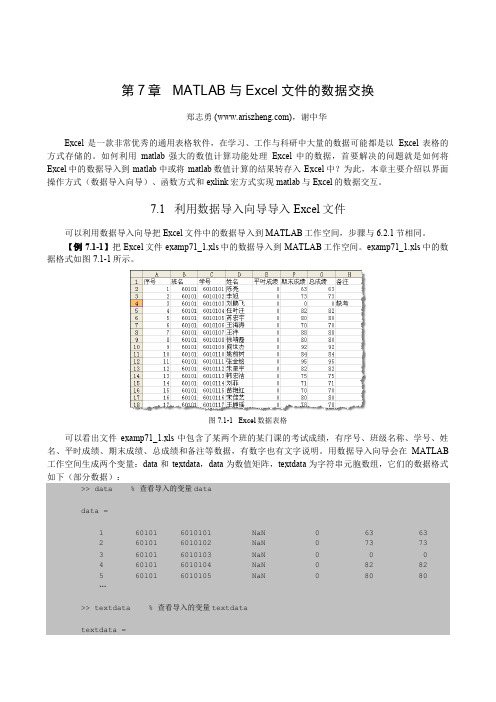
%code by ariszheng@ %2010-6-22 %% %文件名称“excel.xls” [typ, desc, fmt] = xlsfinfo('excel.xls') %文件在当前工作目录下,直接输入文件名称即可。 system('taskkill /F /IM EXCEL.EXE');
注释:在用 matlab2009a 与 Excel2007 进行数据交互时,每次使用 xls 类函数,都会重新开启一个 Excel 进程,若反复使用 xls 类函数会导致系统中多个 Excel 进程并存,消耗系统资源,导致系统运行速度 下降,故作者使用 system('taskkill /F /IM EXCEL.EXE')调用 windows 的 taskkill 函数关闭刚使用的 Excel 进 程。 本例输出结果如下:
'总成绩' '' '' '' '' ''
'备注' '' '' '缺考' '' ''
7.2 调用函数读写 Excel 文件
7.2.1 调用 xlsfinfo 函数获取文件信息 在读取 Excel 目标数据文件前,可以通过 xlsfinfo 函数获取该文件的相关信息,为后续操作获得有效 信息(例如,文件类型、文件内部结构、相关的软件版本等)。 xlsinfo 函数的调用格式如下:
第10章 MATLAB和其他软件数据连接
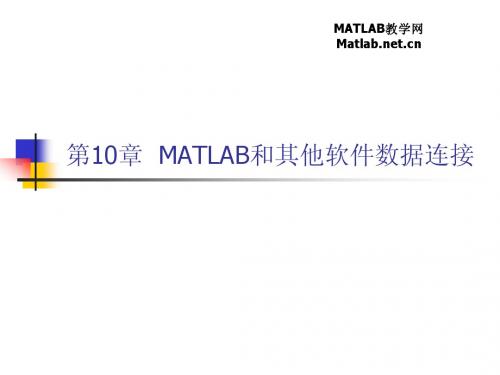
10.2 MATLAB与财经网站数据连接 与财经网站数据连接
获得bloomberg网站数据 网站数据 获得 获得Yahoo网站数据 获得 网站数据 获取FactSet网站数据 获取 网站数据 获取Hyperfeed中数据 获取 中数据 建立FT服务器连接 建立 服务器连接
10.2.6 MATLAB和财经网站 和财经网站 数据接口GUI 数据接口
MATLAB教学网 教学网
第10章 MATLAB和其他软件数据连接
10.1 MATLAB和Excel数据连接
10.1.1 MATLAB和Excel接口安装 10.1.2 MATLAB自动启动和Excel连接 10.1.3 利用Excel中宏命令实现Excel和MATLAB数据连接
10.3 MATLAB和Word接口 和 接口
启动Notebook 从Word中启动Notebook
1ቤተ መጻሕፍቲ ባይዱ.3.2创建和运行Word中的计算区
10.4 MATLAB与ActiveX接口
ActiveX基本介绍 基本介绍 10.4.2 MATLAB ActiveX自动化服务 自动化服务 器
10.5 MATLAB与Access数据连接
第10章matlab和其他软件数据连接matlab教学网matlabnetcn101matlab和excel数据连接1011matlab和excel接口安装1012matlab自动启动和excel连接1013利用excel中宏命令实现excel和matlab数据连接102matlab建立ft服务器连接1026matlabgui103matlabword从word中启动notebook1032创建和运行word中的计算区104matlab与activex接口1042matlabactivex自动化服务105matlab与access数据连接
Matlab基础及其应用教程课件12

y=fscanf(fid,'%d',[10,10]);
%从当前位置读取4个数据,存储为一个字符串
A=fscanf(fid,'%s', [4]);
%从当前位置读取后面的所有数据,生成一个2行的矩阵
C=fscanf(fid,'%g %g',[2 inf]);
MATLAB Function Wizard
调用 MATLAB 函数
Preferences
设置 MATLAB 插件的运行模式
12.1
MATLAB与Excel的接口
12.1.1 在Excel中导出/导入数据
2.Spreadsheet Link的主要功能和操作
(1)将Excel表格中的数据导出到MATLAB工作空间中
为输入和输出数据打开一个文件。如果指定的文件不存在,则创建一个新文件,再打开它;随后的
输出操作在该文件末尾添加数据。
文件打开后,默认以二进制模式读写数据,若要以文本模式读写文件,
则需在参数值后加't',如'rt'、'wt'等
12.2
文件操作
12.2.1 文件输入/输出操作
2.文本文件的读写
(1)fprintf函数
r=1:0.1:2;
A=pi*r.*r;
Y=[r; A];
fid=fopen('file1.txt','wt');
fprintf(fid,'%6.2f %12.8f\n',Y);
fclose(fid);
'\n'表示换行符,
'\r '表示回车符
MATLAB如何导入excel数据
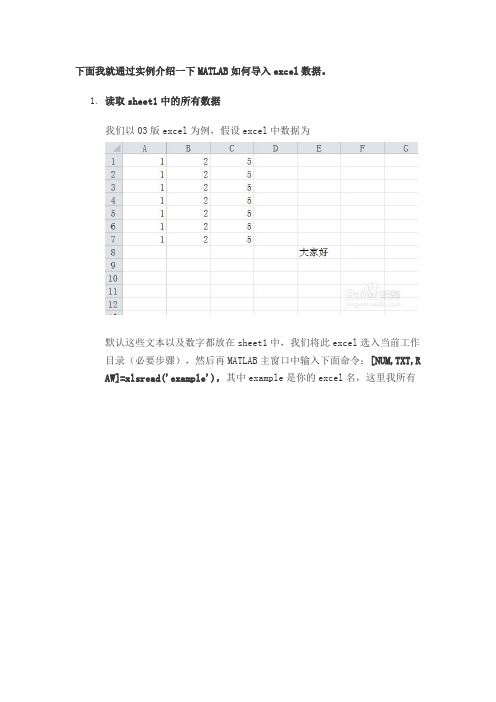
下面我就通过实例介绍一下MATLAB如何导入excel数据。
1.读取sheet1中的所有数据
我们以03版excel为例,假设excel中数据为
默认这些文本以及数字都放在sheet1中,我们将此excel选入当前工作目录(必要步骤),然后再MATLAB主窗口中输入下面命令:[NUM,TXT,R AW]=xlsread('example'),其中example是你的excel名,这里我所有
的数据都在example.xls中。
输入以上命令,回车
NUM返回的是excel中的数据,TXT输出的是文本内容,RAW输出的是未处理数据,这里因为文本占用的矩阵一共是8行6列,所以就输出了如上内容。
一般情况下,我们读取的都是excel中的数据,所以可以直接用[NUM]=xlsread('example'),只输出数据矩阵便可。
2.读取指定sheet中的数据
假如我们想读取第二个sheet中的数据,这里请注意:matlab读取exce l中的数据是按照sheet在excel中的排放顺序来的,sheet3现在排在
第二位,我们输入命令[NUM]=xlsread('example',2),回车结果如下:
3.读取指定单元格中的数据
以sheet2中的数据为例
假设我们读取A3-D7之间的数据,那么我们输入命令[NUM]=xlsread('ex ample',2,'A3:D7'),回车,结果如下:
4.如果以上经验有用,请点击下方的有用按钮支持我的工作,谢谢!。
EXCEL和matlab 使用技巧
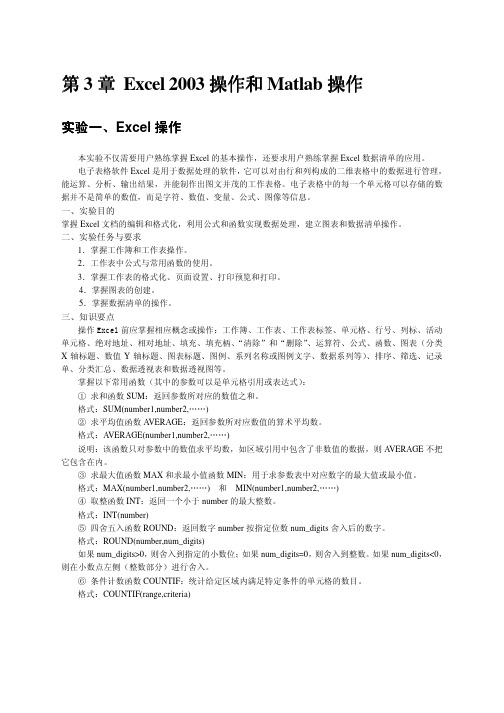
如图 3.5 所示的设置(设置分类字段、汇总方式、汇总项) 单击“确定” 按钮。
这时工作表左边就会出现
3 个分级符号,其中后一级别为前一级
别提供细节数据。用户可以使用分级显示符号,显示和隐藏细节数据,如图
3.6 所示,总的汇总行属于级别 1,各专业的汇总数据属于级别 2,学生的细 节数据行则属于级别 3。
图 3.3 创建图表实验
卡 修改标题为“公管专业学生成绩图表” 单击“确定”按钮。
(5)向图表中添加数据
选择添加的数据区域 F2:F7 使用“复制”命令 选中图表 使用“粘贴”命令。
如果要删除图表上的数据系列,不删除工作表中对应数据,则可以单击要删除的数据系列,再按
Delete 键。
(6)在图表中添加文字
拖动鼠标至 G15。 说明:不应该输入:=97+86+67,它虽然在 G2 中数值没有错,但不能利用填充功能。 后面有关求平均分、等级、语数均及格的操作类似于求总和操作,所以只给出公式。 (2)四舍五入求平均分 在 H2 中输入公式并填充,公式为:=ROUND(AVERAGE(D2:F2),1) (3)求等级 在 I2 中输入公式并填充,公式为:=IF(H2>=85, "优",IF(H2>=60, "合格","不合格")) (4)求语数均及格 在 J2 中输入公式并填充,公式为:=IF(AND(D2>=60,E2>=60), "合格","不合格") (5)求最高平均分、最低平均分和平均分高于 75 分的人数 分别在 B17 至 B19 中输入公式:=MAX(H2:H15)、=MIN(H2:H15)、=COUNTIF(H2:H15,">=75") (6)把“学号”、“姓名”和“平均分”的内容复制到“表 1” 选择需要的三列相关内容 使用 Ctrl+C 将它们复制到剪贴板 单击“表 1”中的 A1 单元格 使用
- 1、下载文档前请自行甄别文档内容的完整性,平台不提供额外的编辑、内容补充、找答案等附加服务。
- 2、"仅部分预览"的文档,不可在线预览部分如存在完整性等问题,可反馈申请退款(可完整预览的文档不适用该条件!)。
- 3、如文档侵犯您的权益,请联系客服反馈,我们会尽快为您处理(人工客服工作时间:9:00-18:30)。
(1)在excel电子表格中输入命令=MLOpen()
(2) 利用excel的宏工具,在宏对话框中输入Matlabinit, 然后单击执行按钮。
(3)按左上按钮"startmatlab"。
1、ExcelLink连接管理函数
(1) Matlabinit 该函数只能在宏子例程中使用。初始化 ExcelLink和启动Matlab进程。只有在 MLAutoStart函数中使用“no”参数,才需要 手动使用Matlabinit来初始化ExcelLink和启 动Matlab进程, 如果使用参数“yes”,则Matlabinit是自动执 行的。 使用语法:Matlabinit
(3) MLAppendMatrix
将Excel工作表中的数据追加到Matlab中指 定的矩阵中如果该矩阵不存在,则创建矩阵。 在工作表中使用的语法: MLAppendMatrix(var_name,mdat)
注意要追加的数据维数要和原矩阵中的维数 相匹配,否则出错
假设matlab中,矩阵a是个2行3 列的矩阵,如下图:
4. xlswrite与xlsread
➢ MATLAB提供的函数xlswrite,具有将 MATLAB中的数据写入EXCEL的功能。
➢ MATLAB提供的函数xlsread,具有将EXCEL 中的数据读入MATLAB的功能。
xlswrite的调用方式
xlswrite('', M) xlswrite('', M, sheet) xlswrite('', M, 'range') xlswrite('', M, sheet, 'range')
=matlabfcn(“sum”,B3:B10);把从B3到B10的 单元格中数据相加
例:在Matlab中生成12维均匀随机向量aa,利用 matlabfcn在Excel中求其分量之和。
(2) Matlabsub
根据给定的Excel数据执行Matlab命令,并将结 果返回到指定的单元格中。 在工作表中的使用语法: matlabsub(command,edat,inputs) 例如:=matlabsub(”sum”,”A1”, B1:B10);把工作表中从单元格B1到B10的数 据相加,并将结果返回到单元格A1中。 注意:edat指定的位置不能包含matlabsub所 在的位置。
若该项不存在,则通过浏览目录,在目录 MATLAB/toolbox/exlink下找到 excllink.xla文件
在Excel中多了一个Excel Link工 具条,如下图示:
3.1.2 . ExcelLink管理函数 手动启动matlab
要不想在每次启动时都启动matlab,则可以在电子表 格中或函数输入框中输入以下命令 =MLAutoStart(“no”)
如果用户使用MATLAB中的日期数计算, 常数 693960起关键作用: EXCEL日期数加上它进 入MATLAB,或从MATLAB 日期数中减去它进 入EXCEL
2、ExcelLink数据管理函数
(1) matlabfcn 根据给定的Excel数据执行Matlab命令。 在工作表中使用时的语法: matlabfcn(command, inputs)
将Excel表中A1:A2中的数据 追加到矩阵后,如下图示
成为矩阵的第四列,如下图示
(4) MLDeleteMatrix
删除Matlab空间中指定的矩阵 在工作表中使用的语法: MLDeleteMatrix(var_name);
Var_name,是要删除的矩阵名,如果矩阵名在引号 内“var_name”的形式,则直接指定变量名,如果 var_name不用引号引起来,则通过计算获得实际矩 阵的名字。 例如,单元格B1中的内容为a,MLDeleteMatrix (B1),则表示删除Matlab工作空间的矩阵a,它等 价于MLDeleteMatrix(”a”)
(3) MLClose
终止Matlab进程并删除Matlab工作空间的所 有变量。并通知Excel,Matlab不再运行。 在工作表中的使用语法: MLClose() 在宏中的使用语法: MLClose
(4) MLOpen—启动Matlab进程
如果Matlab进程已经启动,则MLOpen函数不 进行任何操作。在使用MLClose关闭Matlab 进程后使用MLOpen来重新启动Matlab。 在工作表中的使用语法: MLOpen() 在宏中的使用语法: MLOpen
金融数值计算与应用软件
--MATLAB
王辉 中央财经大学金融学院
E-mail :
第3章 MATLAB与Excel数据连 接及绘图
ห้องสมุดไป่ตู้
3.1 MATLAB与Excel数据连接 3.1.1 MATLAB和Excel的接口安装:. Excel Link的安
装和和设置 Excel Link的设置
启动Excel,选择菜单“工具”项下的“加载宏” 项,弹出如下对话框
(3) MLClose
终止Matlab进程并删除Matlab工作空间的所 有变量。并通知Excel,Matlab不再运行。 在工作表中的使用语法: MLClose() 在宏中的使用语法: MLClose
Excel时间与Matlab的转换
EXCEL的默认日期数开始与1900年1月1日, 而MATLAB 的日期数开始于0000年1月1日。
(2) MLAutoStart
设置自动启动Matlab和ExcelLink。 在工作表中的使用语法: MLAutoStart("yes") MLAutoStart("no") 使用“yes”参数,则当Excel启动时,自动启 动Matlab和ExcelLink;如果使用参数 “no”,则当Excel启动时,不启动Matlab和 ExcelLink。如果在此之前它们已经启动,则 无任何影响。
xlswrite的输入参数
% EXCEL文件名
M
% MATLAB工作空间中的大小为m×n的数
组,该数组可以是字符型的,数值型的也可以是单元
数组,其中m < 65536且n < 256
